怎么用Pr快速替换视频颜色
Pr是一款功能强大的视频编辑软件,有些新用户不知道怎么用Pr快速替换视频颜色,接下来小编就给大家介绍一下具体的操作步骤。
具体如下:
1. 首先第一步打开电脑中的Pr软件,先导入需要编辑的视频,接着根据下图箭头所指,将视频拖动到右侧时间轴窗口创建序列。
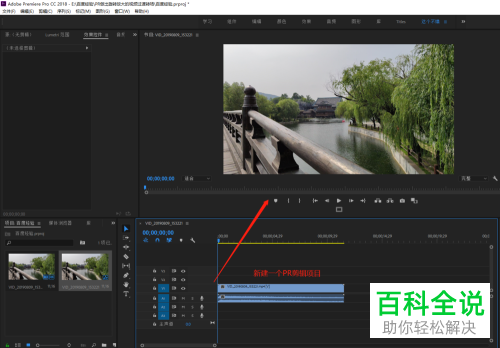
2. 第二步先点击【效果】选项,接着根据下图箭头所指,搜索并点击【颜色替换】。
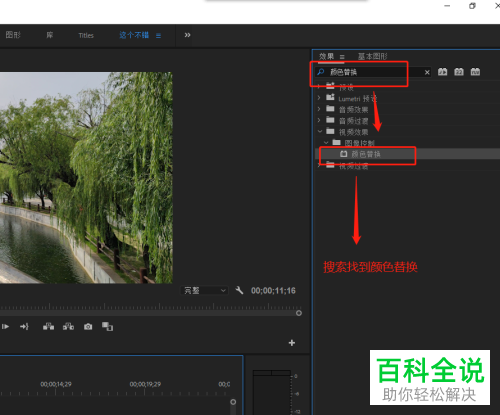
3. 第三步根据下图箭头所指,将【颜色替换】选项拖动到视频轨道上方。
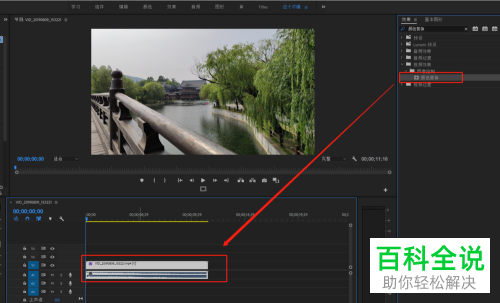
4. 第四步进入【效果控件】页面,先找到【目标颜色】菜单,接着根据下图箭头所指,点击【吸管】图标获取要替换的颜色。
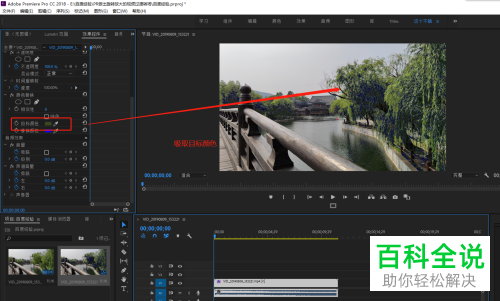
5. 第五步先点击【替换颜色】选项,接着在弹出的窗口中根据下图箭头所指,按照需求选择颜色,然后点击【确定】即可。
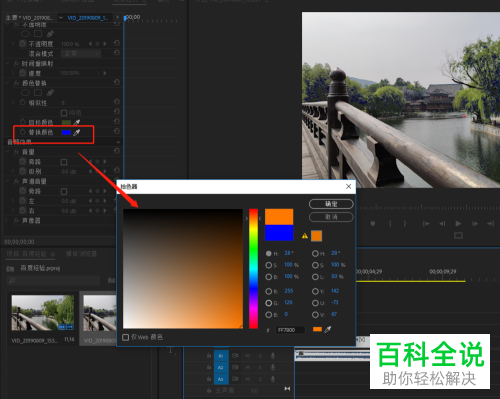
6. 最后根据下图箭头所指,还可以设置【相似度】参数,扩大颜色替换区域。
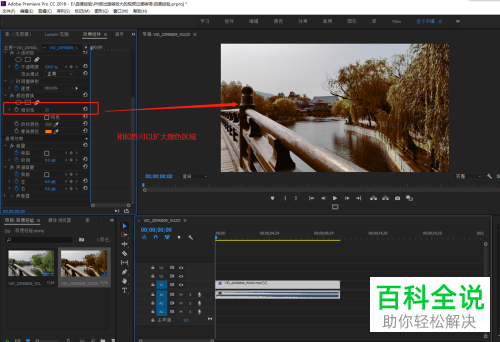
以上就是怎么用Pr快速替换视频颜色的方法。
赞 (0)

